របៀបទាញយកសារ Facebook Messenger ដែលបានលុបនៅលើ Android របស់អ្នក។
ថ្ងៃទី 26 ខែវិច្ឆិកា ឆ្នាំ 2021 • បានដាក់ពាក្យទៅ៖ គ្រប់គ្រងកម្មវិធីសង្គម • ដំណោះស្រាយដែល បានបញ្ជាក់
បានលុបសារ Facebook ខុសនៅលើឧបករណ៍ Android របស់អ្នក? ចង់ យកសារ Facebook ដែលបានលុបវិញ ទេ? ខាងក្រោមនេះជាវិធីសាស្រ្តងាយៗចំនួនពីរដែលប្រាប់អ្នក ពីរបៀបសង្គ្រោះសារ Facebook ដែលបានលុប យ៉ាងងាយស្រួល!
ដូចដែលយើងទាំងអស់គ្នាដឹងហើយ Facebook Messenger គឺជាកម្មវិធីដ៏សំខាន់បំផុតមួយនៅលើ Android របស់អ្នក ដើម្បីរក្សាទំនាក់ទំនងជាមួយមនុស្សជិតស្និទ្ធរបស់អ្នក។ ពេលខ្លះវាជាកម្មវិធីសំខាន់នៅក្នុងបរិយាកាសការងារ ហើយថែមទាំងអាចមានសារការងារសំខាន់ៗទៀតផង។ ពួកយើងជាច្រើនចូលចិត្តទំនាក់ទំនងតាមរយៈ Facebook ព្រោះវាជួយឱ្យទំនាក់ទំនងកាន់តែលឿន និងធានាបាននូវការតភ្ជាប់កាន់តែងាយស្រួល។
សារអាចប្រែជាសំខាន់។ ដូច្នេះហើយ ការបាត់បង់សារពី Facebook Messenger របស់អ្នកអាចជាការខកចិត្ត។ មិនត្រឹមតែអ្នកនឹងបាត់បង់សារដែលមិនអាចបំភ្លេចបានជាមួយមនុស្សជាទីស្រលាញ់របស់អ្នកប៉ុណ្ណោះទេ ប៉ុន្តែក៏មានព័ត៌មានលម្អិតអំពីការងារសំខាន់ៗផងដែរ។ ជាមួយនឹងការធ្វើការបន្តិច, វាអាចធ្វើទៅបានដើម្បី សង្គ្រោះសារ Facebook ដែលបានលុប នៅលើទូរស័ព្ទ Android របស់អ្នកបន្ទាប់ពីអ្នកបានបម្រុងទុកសារ។ បាទ វាមិនមានបញ្ហាទេ ប្រសិនបើអ្នកបានលុបសារ Facebook ចេញពីកម្មវិធី Messenger អ្នកនៅតែអាចចូលប្រើសារដែលបាត់ទាំងនោះបាន។
- ផ្នែកទី 1. តើយើងអាចសង្គ្រោះសារ Facebook Messenger ដែលបានលុបចេញពីឧបករណ៍ Android បានទេ?
- ផ្នែកទី 2. តើធ្វើដូចម្តេចដើម្បីទុកសារ Facebook Messager?
- ផ្នែកទី 3. សង្គ្រោះសារ Facebook ដែលបានលុបចេញពីប័ណ្ណសារដែលបានទាញយក
- ផ្នែកទី 4. មើលវីដេអូ Youtube លើរបៀបយកសារ Facebook នៅលើ Android?
ផ្នែកទី 1: តើយើងអាចសង្គ្រោះសារ Facebook ដែលបានលុបចេញពីឧបករណ៍ Android បានទេ?
យកសារ Facebook ដែលបានលុបមកវិញ
Facebook Messenger អនុវត្តតាមគោលការណ៍ហៅថា បិទអ៊ីនធឺណិត។ ក្រៅអ៊ីនធឺណិត មានន័យថាមានច្បាប់ចម្លងនៃសារដូចគ្នាផ្សេងទៀតនៅក្នុងអង្គចងចាំទូរសព្ទរបស់អ្នក។ ដូច្នេះហើយ សារដែលអ្នកគិតថាបានបាត់គឺនៅតែមាននៅលើទូរសព្ទរបស់អ្នក។ ដូច្នេះវាអាចទៅរួចក្នុងការសង្គ្រោះសារ Facebook ដែលបានលុបក្នុងជំហានសាមញ្ញមួយចំនួនយ៉ាងងាយស្រួល។
នេះជាវិធីដែលអ្នកអាចយកសារ Facebook ដែលបានលុបរបស់អ្នកមកវិញ៖
- ទាញយកកម្មវិធីរុករកឯកសារណាមួយសម្រាប់ប្រព័ន្ធប្រតិបត្តិការ Android ។ កម្មវិធីនេះនឹងជួយអ្នករុករកថតឯកសារនៅលើកាត SD របស់អ្នក។ ខ្ញុំស្នើឱ្យប្រើ ES explorer ហើយវាល្អបំផុតមួយ។
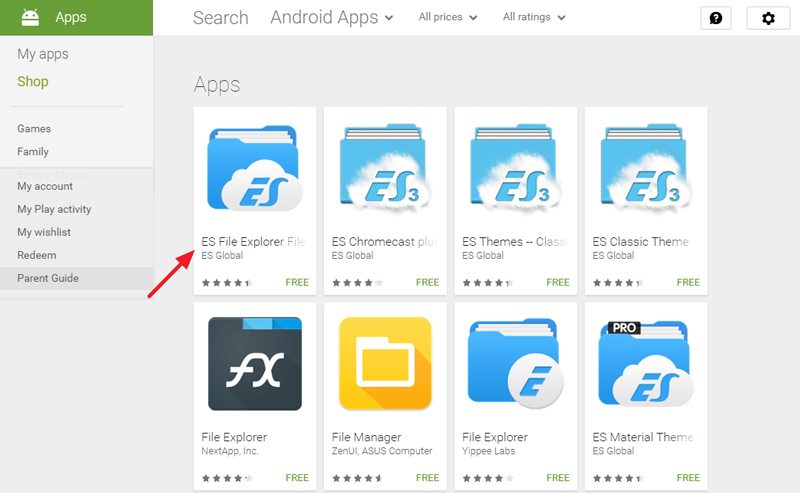
- បើកកម្មវិធី ES File Explorer ។ ដំបូងសូមចូលទៅកាន់កន្លែងផ្ទុក/SD card។ នៅទីនោះអ្នកនឹងឃើញថតឯកសារ Android ដែលផ្ទុកកម្មវិធីដែលទាក់ទងនឹងទិន្នន័យទាំងអស់។
- នៅក្រោមទិន្នន័យ អ្នកនឹងឃើញថតដែលទាក់ទងនឹងកម្មវិធីទាំងអស់។ អ្នកនឹងឃើញថត "com.facebook.orca" ដែលជាកម្មសិទ្ធិរបស់ Facebook Messenger ។ គ្រាន់តែចុចលើវា។
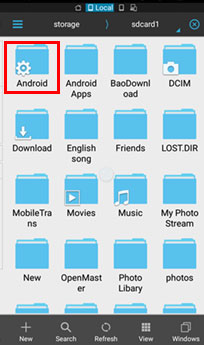
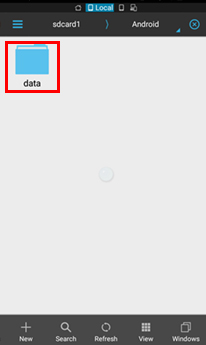
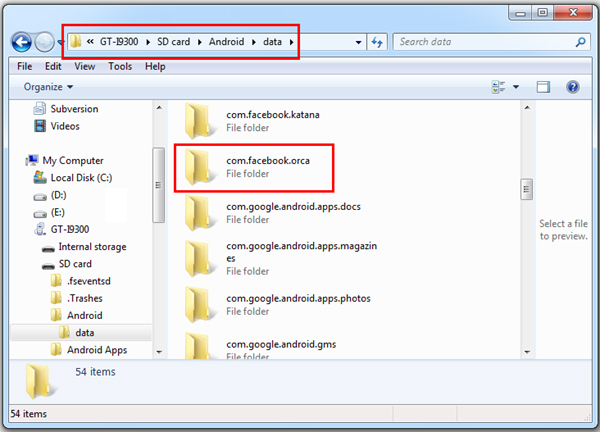
- ឥឡូវចុចលើថត Cache ដែលអ្នកនឹងឃើញ "fb_temp" ។ វាមានឯកសារបម្រុងទុកទាំងអស់ដែលទាក់ទងនឹងដែលត្រូវបានរក្សាទុកដោយស្វ័យប្រវត្តិដោយសារ Facebook។ នេះធ្វើឱ្យប្រាកដថាយើងអាចសង្គ្រោះសារ Facebook នៅលើទូរស័ព្ទរបស់យើង។
- វិធីមួយទៀតដើម្បីស្វែងរកឯកសារដូចគ្នាគឺដោយការចូលប្រើអង្គចងចាំទូរស័ព្ទរបស់អ្នកពីកុំព្យូទ័រ។ គ្រាន់តែភ្ជាប់ទូរស័ព្ទរបស់អ្នកទៅកុំព្យូទ័ររបស់អ្នកដោយប្រើ USB ។ អនុវត្តតាមនីតិវិធីដូចគ្នា ហើយចូលទៅកាន់ថត fb_temp ។
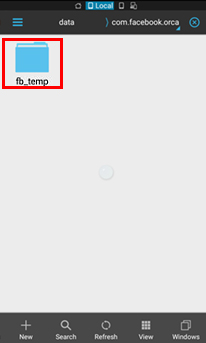
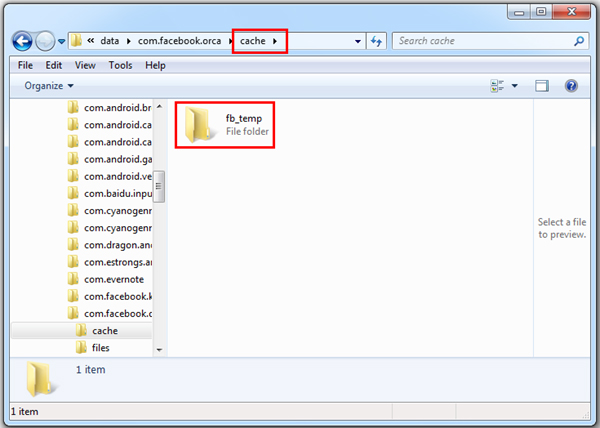
ផ្នែកទី 2: តើធ្វើដូចម្តេចដើម្បីសង្គ្រោះសារ Facebook?
ការរក្សាទុកសារហ្វេសប៊ុក
ការទុកសារក្នុងប័ណ្ណសារគឺជាវិធីដ៏ល្អមួយដើម្បីធានាសាររបស់អ្នកពីបញ្ហាផ្សេងៗនាពេលអនាគត។ ការទុកសារក្នុងប័ណ្ណសារមានភាពងាយស្រួល ហើយត្រូវការតែការខិតខំប្រឹងប្រែងតិចតួចប៉ុណ្ណោះសម្រាប់ផ្នែករបស់អ្នក។ អ្នកប្រើវិធីនេះនៅលើគេហទំព័រ Facebook, Facebook ឬ Facebook Messenger ដែលទាំងអស់ផ្តល់ការគ្រប់គ្រងតិចតួចលើសាររបស់អ្នក។
- ចូលទៅកាន់ Messenger ហើយបើកបញ្ជីសន្ទនាថ្មីៗរបស់អ្នក។ លើសពីនេះទៀត រំកិលទៅទំនាក់ទំនង ដែលអ្នកចង់ទុកក្នុងប័ណ្ណសារ និងធ្វើការចុចឱ្យយូរ។ បង្អួចខាងក្រោមលេចឡើង។
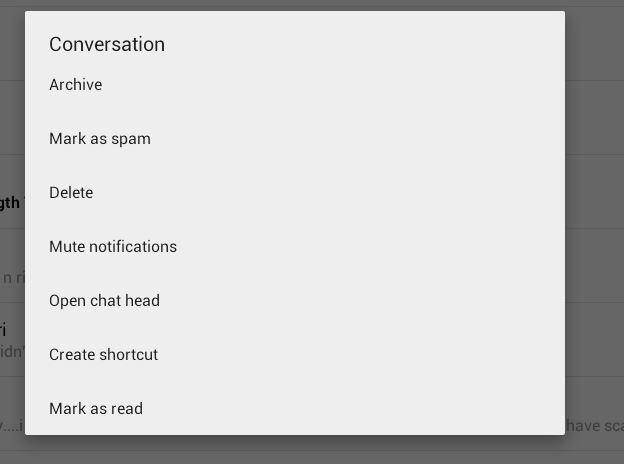
- កំពុងរក្សាទុកសារទាំងមូល
- ឥឡូវនេះ គ្រាន់តែជ្រើសរើសប័ណ្ណសារ នោះវានឹងត្រូវបានផ្លាស់ទីទៅបណ្ណសារ ដែលអាចមិនត្រូវបានទុកក្នុងប័ណ្ណសារនៅពេលក្រោយ នៅពេលដែលអ្នកត្រូវការវា។
វាសាមញ្ញ និងងាយស្រួលក្នុងការរក្សាទុកសារ Facebook ប៉ុន្តែអ្នកត្រូវតែដឹងអំពីទំនាក់ទំនងដែលរក្សាទុកក្នុងប័ណ្ណសារ ប្រវត្តិនៃការសន្ទនានឹងនៅតែមាន។ ប្រសិនបើអ្នកចង់លុបការសន្ទនា សូមចូលទៅកាន់ផ្ទាំងថ្មីៗ ហើយជ្រើសរើសជម្រើសលុបបន្ទាប់ពីប៉ះយូរ។ នេះគឺជាដំណោះស្រាយចុងក្រោយ ដូច្នេះគិតអំពីអ្វីដែលអ្នកកំពុងធ្វើ ហើយធ្វើវា លុះត្រាតែវាចាំបាច់ទាំងស្រុង។
ផ្នែកទី 3: ស្ដារសារ Facebook ដែលបានលុបចេញពីប័ណ្ណសារដែលបានទាញយក
ស្ដារសារ Facebook ដែលបានលុប
នៅពេលដែលអ្នកបានរក្សាទុកសារនោះ ពួកគេមានសុវត្ថិភាពសម្រាប់ជីវិត ហើយអ្នកមិនចាំបាច់ព្រួយបារម្ភអំពីពួកគេ។ នៅពេលអនាគត ប្រសិនបើអ្នកសម្រេចចិត្តមើលសារដែលបានទុកក្នុងប័ណ្ណសារ វាក៏ងាយស្រួល និងសាមញ្ញផងដែរ។
- ប្រសិនបើអ្នកចង់សង្គ្រោះសារ Facebook ដែលបានលុប ជាដំបូងអ្នកគួរចូលទៅគណនី Facebook ។
- ចុចលើ "ការកំណត់គណនី" ដែលបង្ហាញក្នុងរូបភាពខាងក្រោម។ ហើយចុចលើ "ទាញយកច្បាប់ចម្លងនៃទិន្នន័យ Facebook របស់អ្នក" នៅផ្នែកខាងក្រោមនៃទំព័រ។
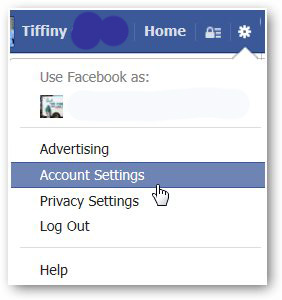
- នៅទីនេះអ្នកអាចឃើញទំព័រដែលអ្នកទាញយកអ្វីដែលអ្នកបានធ្វើពីមុនមកក្នុងគណនី Facebook របស់អ្នក។ ចុច "ចាប់ផ្តើមបណ្ណសាររបស់ខ្ញុំ" ដែលបង្ហាញក្នុងរូបថតអេក្រង់ខាងក្រោម។
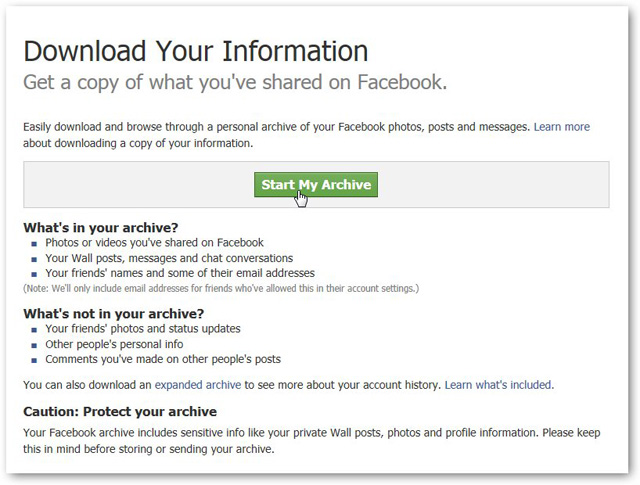
- បន្ទាប់មកវានឹងលេចឡើងប្រអប់មួយដែលមានឈ្មោះថា "Request My Download" ដែលប្រាប់អ្នកថាវានឹងចំណាយពេលបន្តិចដើម្បីប្រមូលព័ត៌មាន Facebook របស់អ្នក។ ចុចប៊ូតុងពណ៌បៃតង "ចាប់ផ្តើមបណ្ណសាររបស់ខ្ញុំ" ម្តងទៀត ដើម្បីចាប់ផ្តើមប្រមូលព័ត៌មាន Facebook របស់អ្នកទាំងអស់។
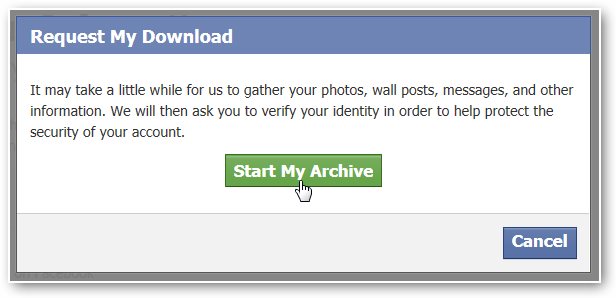
- បន្ទាប់ពីនោះ នៅទីនេះនឹងបង្ហាញប្រអប់តូចមួយ។ ហើយមានតំណទាញយកនៅខាងក្រោមប្រអប់។ ចុចលើតំណដើម្បីទាញយកបណ្ណសាររបស់អ្នក។ វាអាចចំណាយអស់អ្នកប្រហែល 2-3 ម៉ោងប្រសិនបើអ្នកចង់យកសារ Facebook មកវិញ។
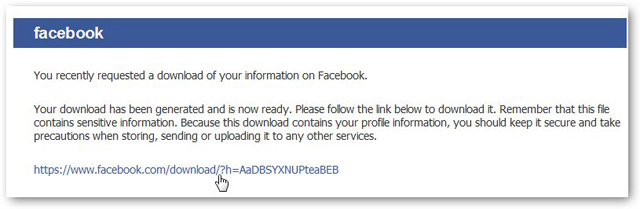
- បញ្ចូលពាក្យសម្ងាត់ម្តងទៀត មុនពេលអ្នកទាញយកប័ណ្ណសាររបស់អ្នក។
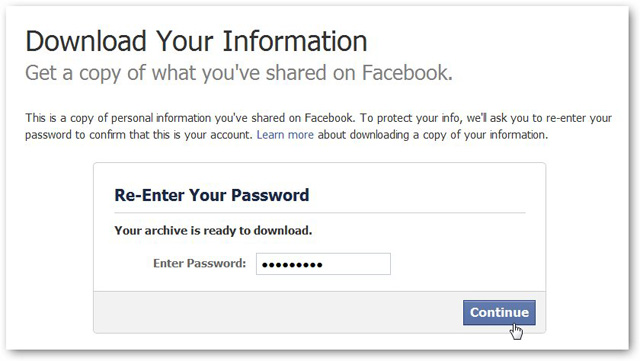
- ចុចលើប៊ូតុង "ទាញយកបណ្ណសារ" ហើយវានឹងទាញយកភ្លាមៗទៅកាន់កុំព្យូទ័ររបស់អ្នក។ គ្រាន់តែពន្លាវា ហើយបន្ទាប់មកបើកឯកសារដែលមានឈ្មោះថា "index"។ ចុចលើឯកសារ "សារ" ហើយវានឹងផ្ទុកសារពីមុនរបស់អ្នកទាំងអស់។
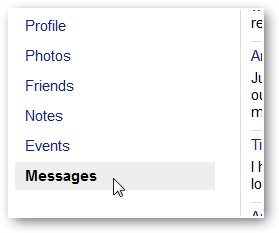
ដូច្នេះអ្នកគ្រាន់តែសង្គ្រោះសារ Facebook តាមជំហានខាងលើ។
បាទ វាងាយស្រួលក្នុងការសង្គ្រោះសារ Facebook ដែលបានលុប ហើយអ្នកមិនចាំបាច់ព្រួយបារម្ភអំពីការលុបសារ Facebook ខុសនោះទេ។ ទោះយ៉ាងណាក៏ដោយ អ្នកនឹងទទួលខុសត្រូវចំពោះប្រភេទនៃសកម្មភាពដែលអ្នកធ្វើចំពោះសាររបស់អ្នក។ ការរក្សាទុក និងការមិនទុកក្នុងប័ណ្ណសារត្រូវធ្វើយ៉ាងប្រុងប្រយ័ត្ន។ អ្នកត្រូវតែដឹងអំពីសារដែលអ្នកកំពុងទុកក្នុងប័ណ្ណសារ ព្រោះវានឹងបាត់ពីបញ្ជី។ ដើម្បីលុបពួកវាក្នុងប័ណ្ណសារ អ្នកនឹងត្រូវចាត់វិធានការបន្ថែមមួយចំនួន ដើម្បីយកពួកវាមកវិញ។ ទោះបីជាត្រូវបានលុបក៏ដោយ អ្នកមិនគួរបារម្ភទេ ព្រោះសារអាចសង្គ្រោះបានទាំងស្រុង ប៉ុន្តែត្រូវប្រាកដថាអ្នកមិនលុបឯកសារឃ្លាំងសម្ងាត់ចេញពីទូរសព្ទរបស់អ្នក។ នៅពេលដែលឯកសារឃ្លាំងសម្ងាត់ត្រូវបានបាត់បង់ មធ្យោបាយតែមួយគត់ដែលអ្នកអាចមើលឃើញការសន្ទនារបស់អ្នកគឺដោយការទាញយកប័ណ្ណសារពីគេហទំព័រ។
អ្នកក៏អាចចូលចិត្តដែរ។
ហ្វេសប៊ុក
- 1 Facebook នៅលើប្រព័ន្ធប្រតិបត្តិការ Android
- 2 Facebook នៅលើ iOS
- ស្វែងរក/លាក់/ទប់ស្កាត់សារ
- ធ្វើសមកាលកម្មទំនាក់ទំនង Facebook
- រក្សាទុកសារ
- ស្តារសារឡើងវិញ
- អានសារចាស់
- ផ្ញើសារ
- លុបសារ
- រារាំងមិត្តភ័ក្តិហ្វេសប៊ុក
- ដោះស្រាយបញ្ហា Facebook
- 3. ផ្សេងៗ

លោក James Davis
កម្មវិធីនិពន្ធបុគ្គលិក